WinXP如何批量修改文件名?
我们在使用WinXP电脑的时候,发现有的文件后缀名格式不同,这时候我们需要对文件扩展名进行修改。如果数量少的话,我们可以直接点击修改就可以了;如果是数量大呢?这时候我们可以选择批量修改文件名。那如何批量修改文件名呢?下面小编就和大家说一下WinXP批量修改文件名的方法。一起去看看吧!
方法/步骤:
1、在c盘建立一个文件夹,将下载的图片放置于该文件夹中,如下图所示。

2、鼠标左键点击,开始-》运行-》在对话框中输入字母“cmd”,进入dos模式 ,如下图所示。

3、在dos模式输入命令行“cd c:\pic”然后回车,再输入命令行“dir /b》rename.xls“,如下图所示,可将文件夹中的文件名在rename.xls文件中列出。
小贴士:有的时候,你的计算机正处于中文输入状态,为确保命令行能够打出来,你可以切换成英文大写状态。
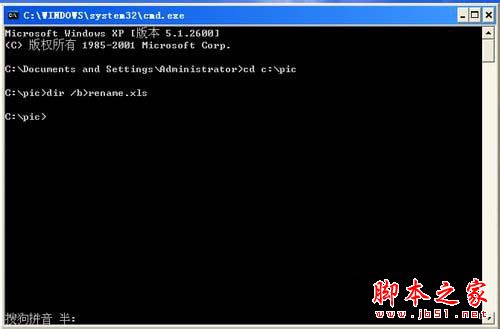
4、随后用xls打开c:\pic文件夹中的rename.xls,你会发现文件名以全部罗列在A列中(你也可以用鼠标来调整文件名的顺序),你可以在B1列中输入1.jpg作为第一个文件文件名。
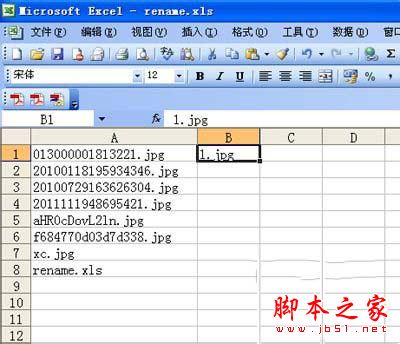
5、鼠标选中B1单元格,并在B1列的右下方,使鼠标光标变为+号时,拖动使所有jpg文件的右侧B列中都有文件名。再将A8单元格中没有用的文件名删除,如下图示。
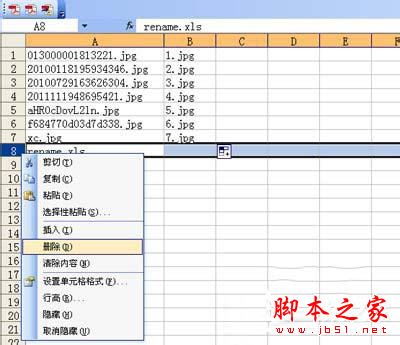
6、鼠标选中C1单元格,并在编辑框中输入公式=”ren “&A1&” “&B1,如下图所示。
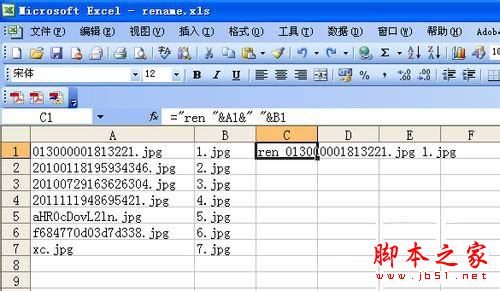
相关文章
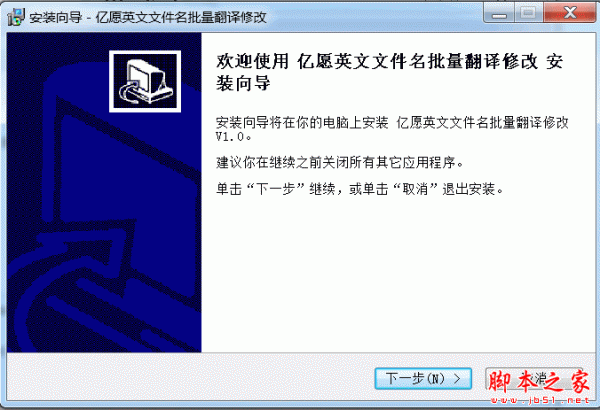
亿愿英文文件名批量翻译修改 V2.9.1.19 官方免费安装版
亿愿英文文件名批量翻译修改是一款由亿愿软件打造的文件名翻译软件,是快速、批量、翻译修改英文文件名的文件重命名工具,帮助你对需要翻译文件名的文件进行快速翻译2019-11-28Fireworks怎么批量处理图片?Fireworks批处理的使用教程
Fireworks怎么批量处理图片?图片多的时候,一张一张处理就比较慢,其实Fireworks的批处理功能就不错,可以批量处理图片,下面分享Fireworks批量处理的详细使用方法,需要2015-08-06Mac OS X 10.10如何批量修改文件名?MAC Finder批量改名方法介绍
本文主要告诉大家在Mac OS X 10.10中如何利用Finder来批量修改文件名。此前在OS X上用户需要借助第三方实用工具才能够批量修改文件名,但是OS X Yosemite已经内置这个功能2015-03-11- 批量修改文件名的方法有很多,使用Automator批量修改文件名便是其中的一种,还不知道的没朋友可以看看下文为大家介绍的使用Automator批量修改文件名的具体操作方法2015-01-22
Automator怎么用?Automator 批量修改文件名教程
Automator是Mac os系统中能替您重新命名成堆的档案、将一批照片的大小调整成 iPhoto 幻灯片秀的设定、自动制作 iCal 事件,以及其他有助于简化工作流程的事务。Automator怎2015-01-15mac os x10.10批量修改文件名(比较快捷的修改方法)
当需要大量修改文件名时有没有快捷的方法呢?下面为大家带来的是os x 10.10批量修改文件名步骤,很简单,但很实用2014-10-22- 这篇文章主要为大家介绍了linux系统中如何批量修改图片文件名的案例演示,如果想修改linux文件夹下的图片名称,但是图片很多一个一个修改浪费时间,如何批量修改呢?请看下2014-10-14
 海鸥批量修改文件名(文件更名软件)是一款绿色免费的文件批量重命名软件。软件功能强大,操作简单,支持目前所有的文件格式2019-03-22
海鸥批量修改文件名(文件更名软件)是一款绿色免费的文件批量重命名软件。软件功能强大,操作简单,支持目前所有的文件格式2019-03-22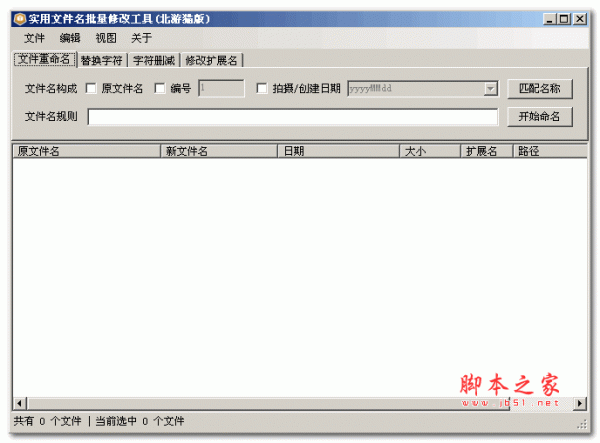 北游猫实用文件名批量修改工具(文件名批量修改软件)是一款绿色小巧的文件名批量修改工具。软件功能单一,简单易用2015-07-21
北游猫实用文件名批量修改工具(文件名批量修改软件)是一款绿色小巧的文件名批量修改工具。软件功能单一,简单易用2015-07-21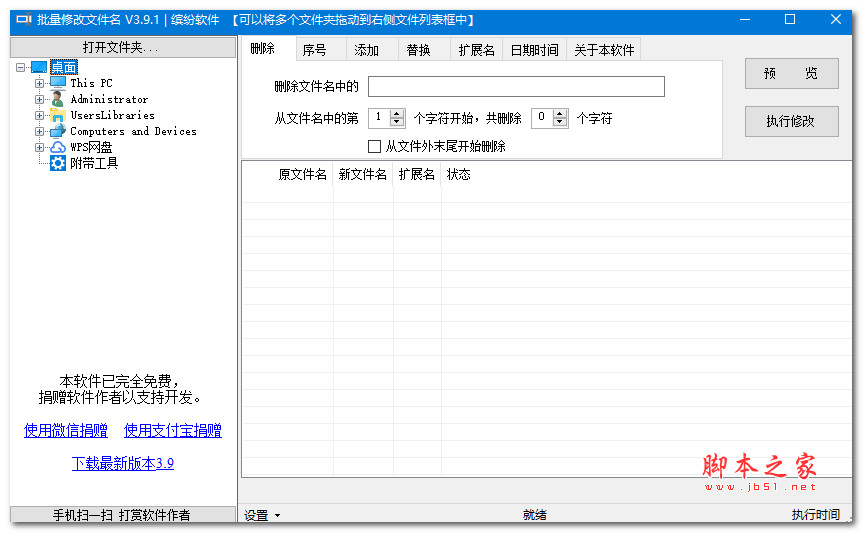 一款简单易用功能强大的批量修改文件名软件,支持修改文件名中的指定字符、在文件名后添加字符等2019-10-12
一款简单易用功能强大的批量修改文件名软件,支持修改文件名中的指定字符、在文件名后添加字符等2019-10-12



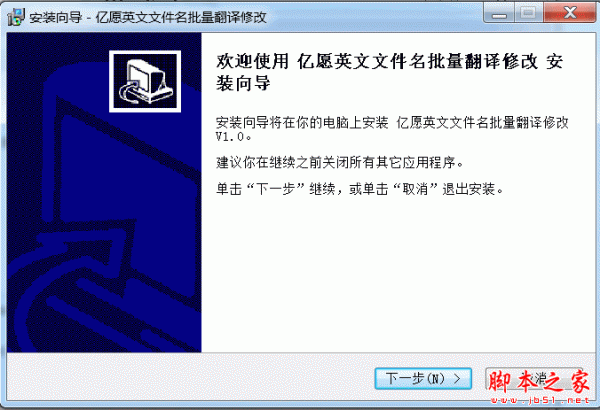

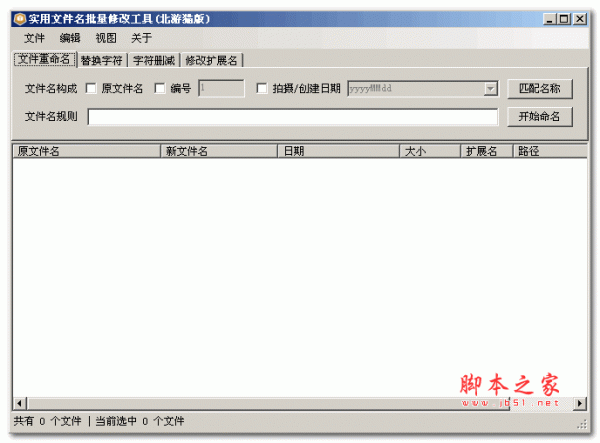
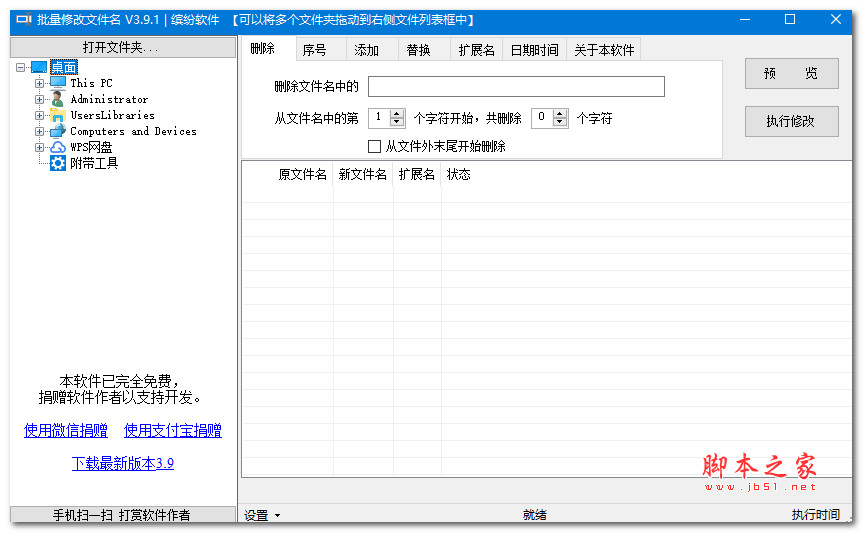
最新评论